登录
- 微信登录
- 手机号登录
微信扫码关注“汇帮科技”快速登录
Loading...
点击刷新
请在微信【汇帮科技】内点击授权
300秒后二维码将过期
二维码已过期,点击刷新获取新二维码
登录
登录
其他登录方式
修改日期:2024-11-21 18:00
在当前的数字化世界中,存储空间对于许多应用程序和设备来说是一个严重的问题。这就像是在一个狭窄的空间里试图容纳越来越多的书籍一样,每个字节都变得异常重要。GIF图片虽然具有诸如高颜色质量、透明度以及对动画支持等优点,但是其未压缩状态下的体积可能会比较庞大。这就像是一瓶装满空气的水瓶一样,充满了无用的“负重”,浪费了宝贵的存储空间。
在某些情况下,比如智能手表、嵌入式系统等,这种情况就会变得尤为严重。因为这些设备通常具有有限的存储空间,而 GIF 图片则占据了大量的空间,进而导致性能下降和体积增大。这就像是在一个狭窄的小房间里试图装满越来越多的行李一样,每个字节都变得异常重要。在此背景下,对GIF图片进行压缩不仅可以有效减少其体积,还可以提高应用程序的性能和用户体验。

步骤一:安装和启动
首先,您需要下载并安装“汇帮超级压缩器”到您的计算机设备上。在安装过程中,请确保遵循软件提示的安装指南。待安装完成后,启动该程序,进入其主界面。
软件名称:汇帮超级压缩器
下载地址:https://www.huibang168.com/download/2NRKUn0jsI9J
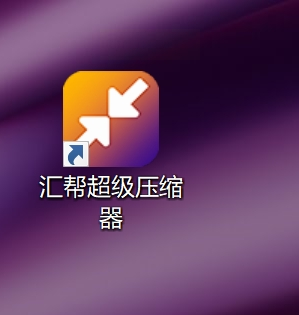
步骤二:选择功能
在主界面,您会发现多种实用的功能菜单,比如“图片压缩”、“视频压缩”和“音频压缩”。无论您需要压缩什么类型的文件,都能在这里找到合适的解决方案。接下来,请选择“GIF压缩”这个选项,以便我们能够继续下面的操作步骤。
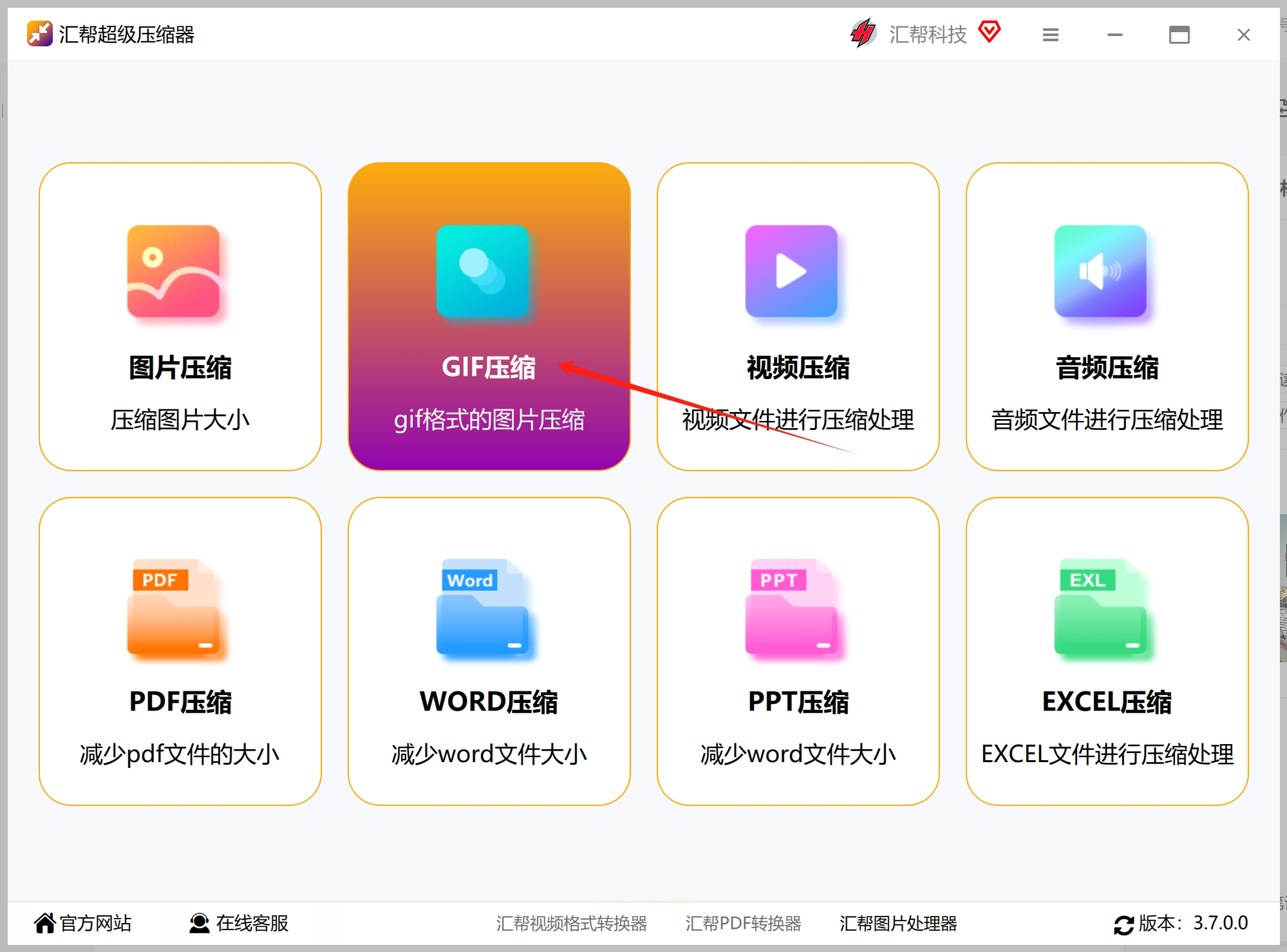
步骤三:添加和准备
请点击“添加文件”按钮,并将您的想要压缩的GIF文件导入到软件的界面中。在这里,我们并不限制您导入的文件数量,也不会对文件的大小有所限制。请确保选择正确的图像。
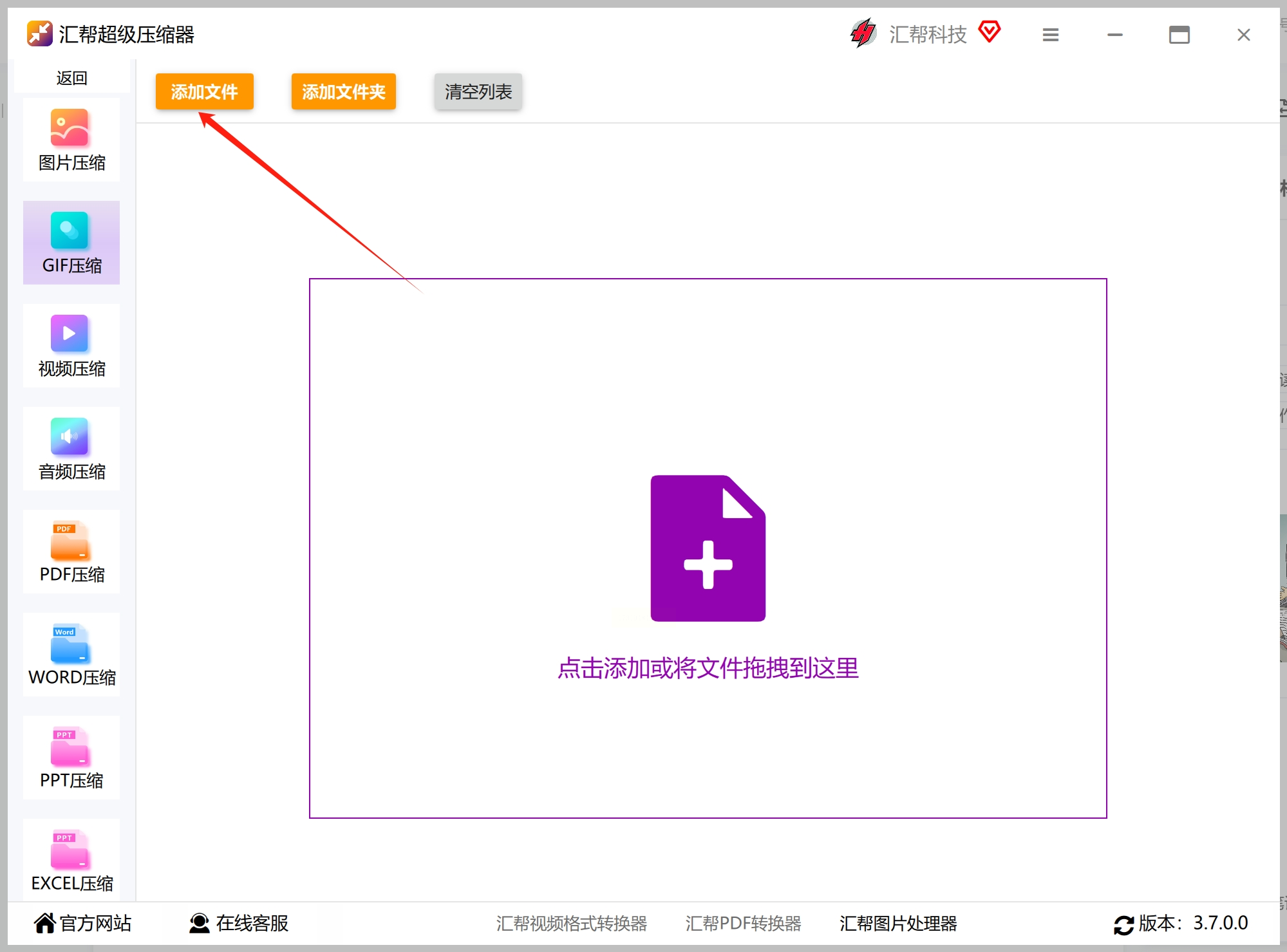
步骤四:设置参数
在软件的底部位置,您可以设定GIF的压缩质量以及缩放比例。压缩质量的数值越低,那么GIF的内存空间就会被压缩得更小;至于图片的缩放比例,您可以根据实际需求进行调整,保持原图的尺寸或改变其大小。
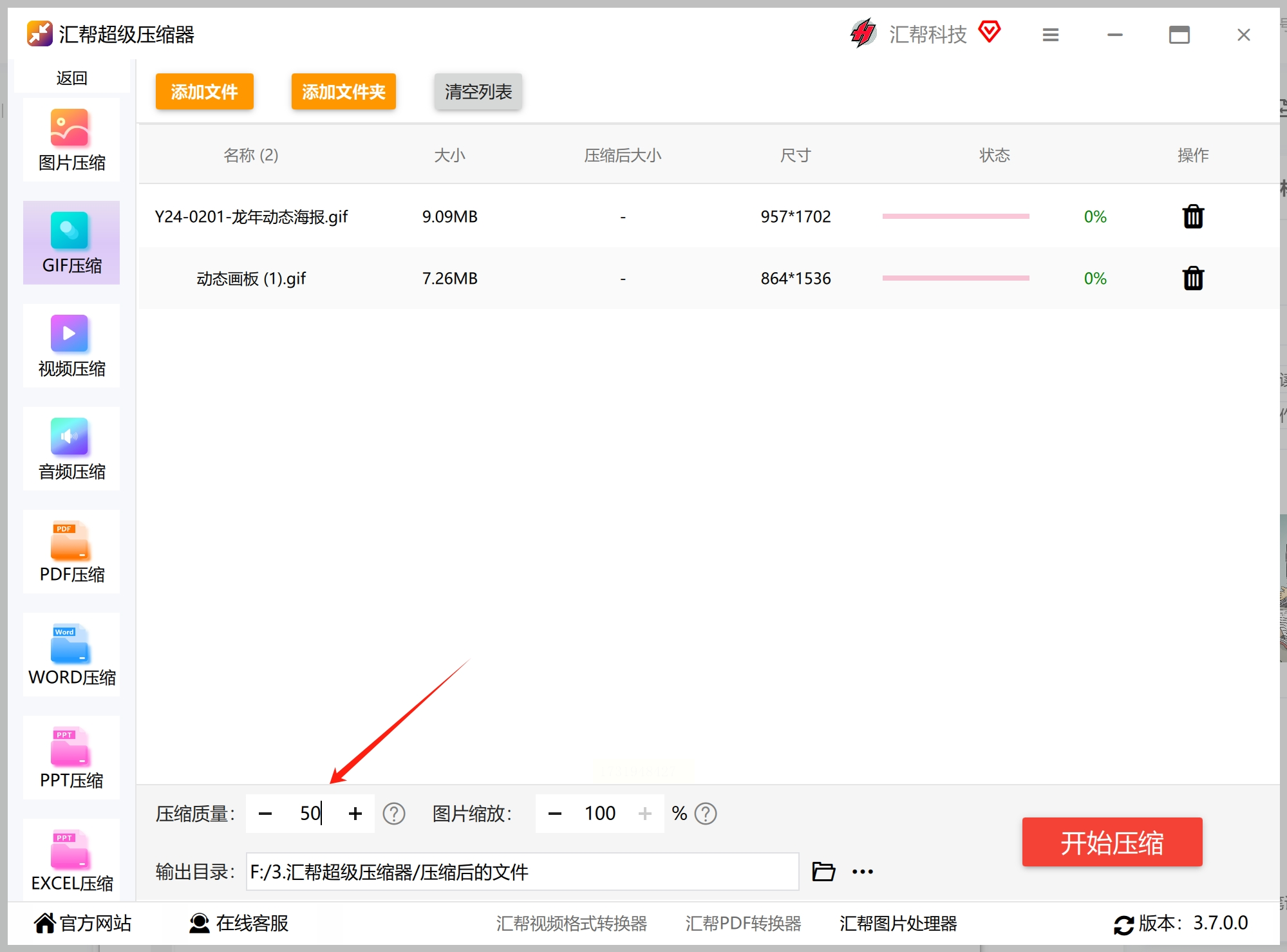
步骤五:保存输出
默认情况下输出目录是在桌面上新创建一个文件夹,但您也可以自定义一个目标文件夹作为存储被压缩后的文件。
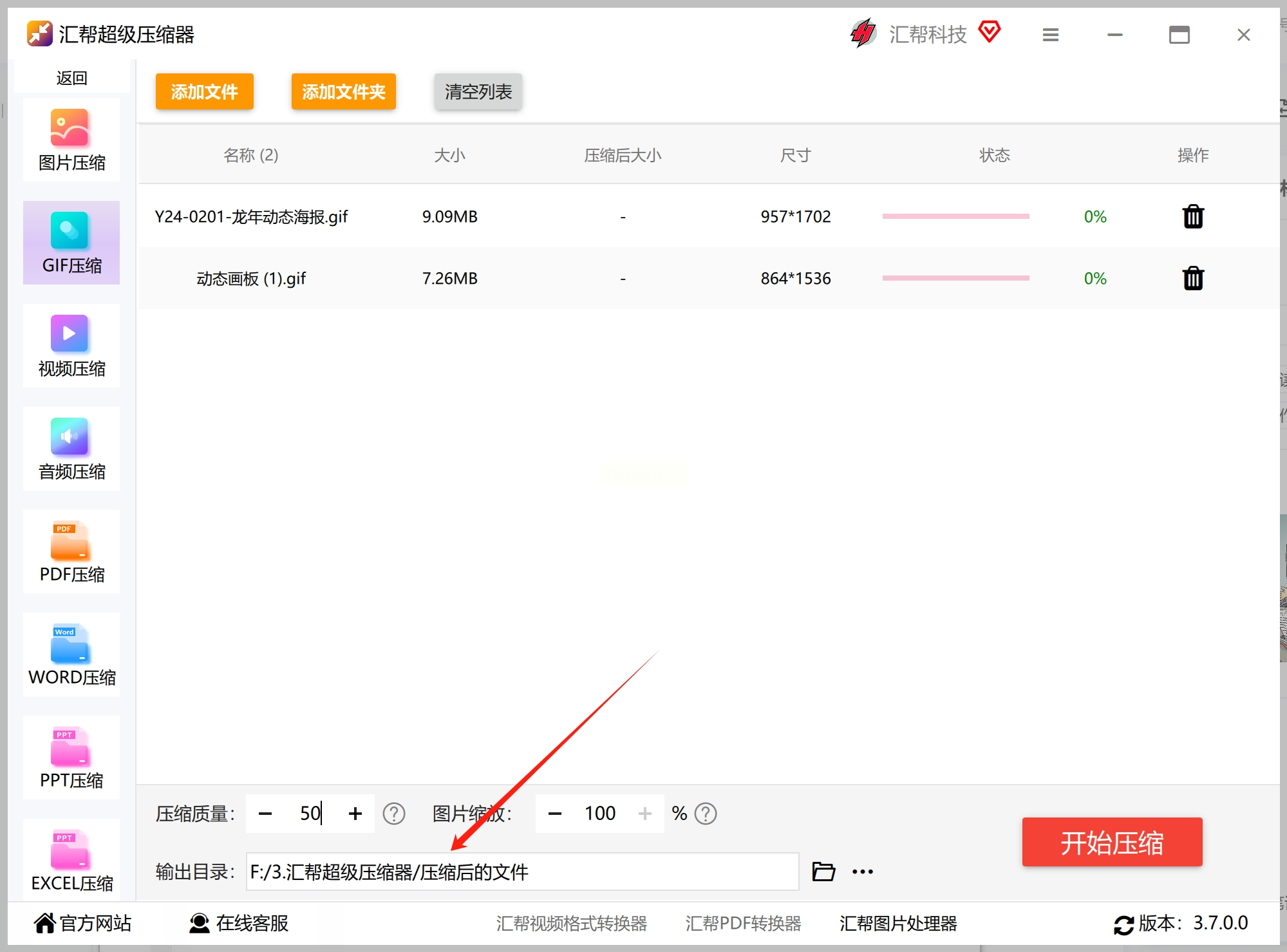
步骤六:开始和完成
当您已经完成了所有的参数设置之后,只需轻轻点击一下“开始压缩”这个按钮,就能顺利地启动GIF文件的压缩过程了。
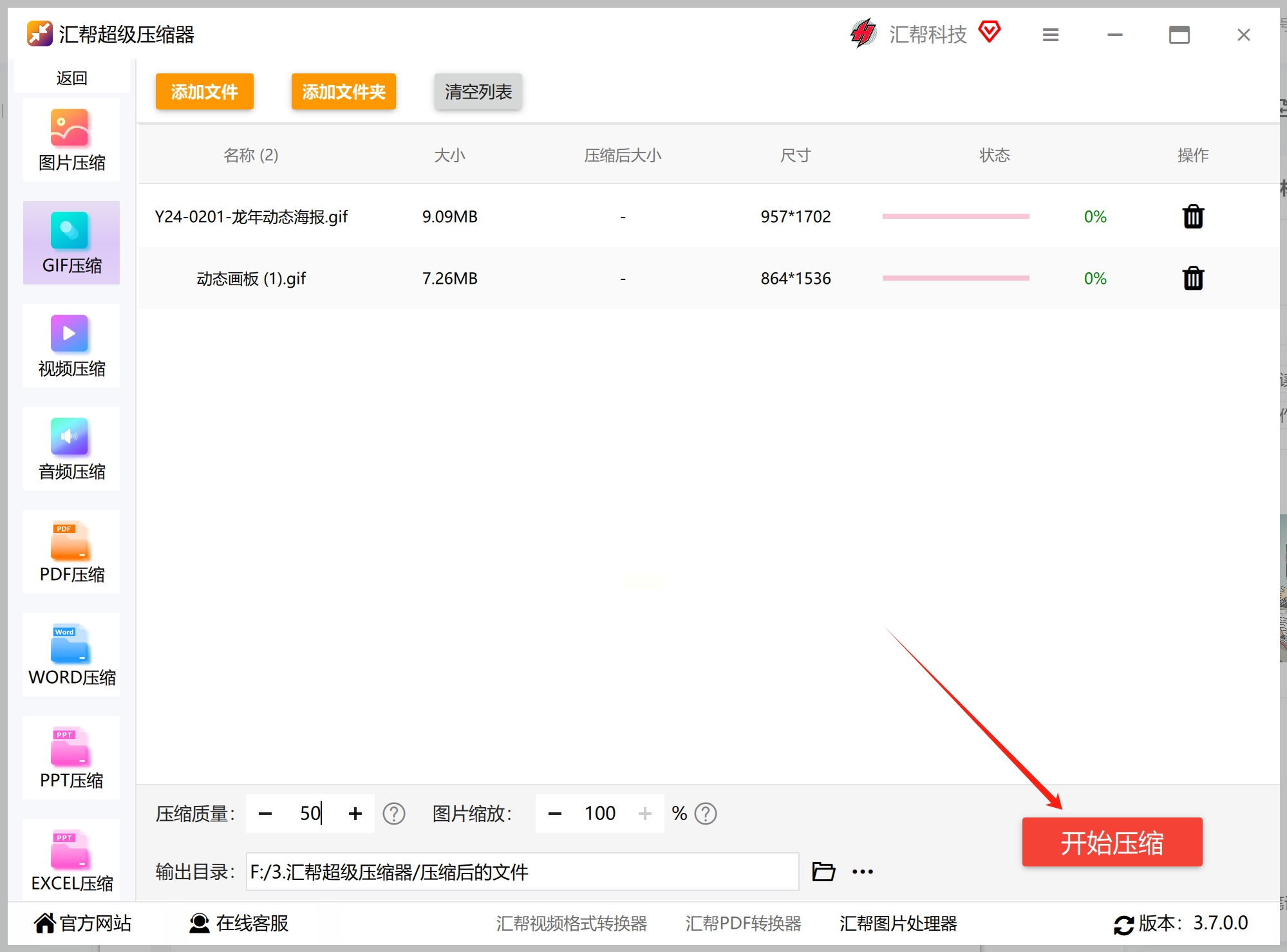
等到压缩进度条完成后,,并且弹出提示告诉您压缩已经完成的时候,您就可以去到输出路径所指向的文件夹,查看经过压缩处理后的GIF图像。
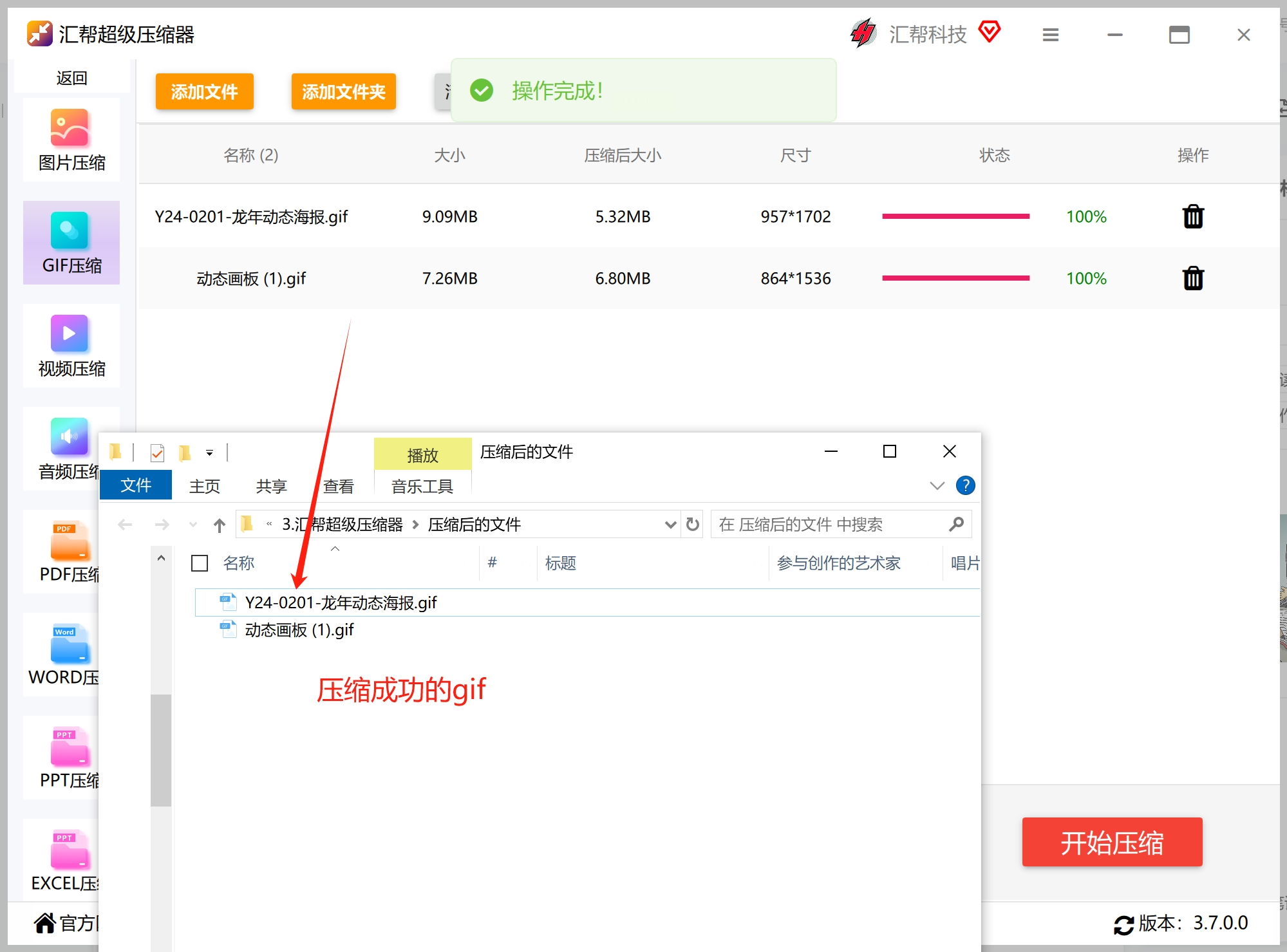
与原始版本相比,压缩后的GIF每个文件都是成功压缩的成果。如果压缩后的图像体积仍然不能满足您的需求,您完全可以通过调整相关参数再进行一次压缩,直到达到您心目中的理想效果为止。
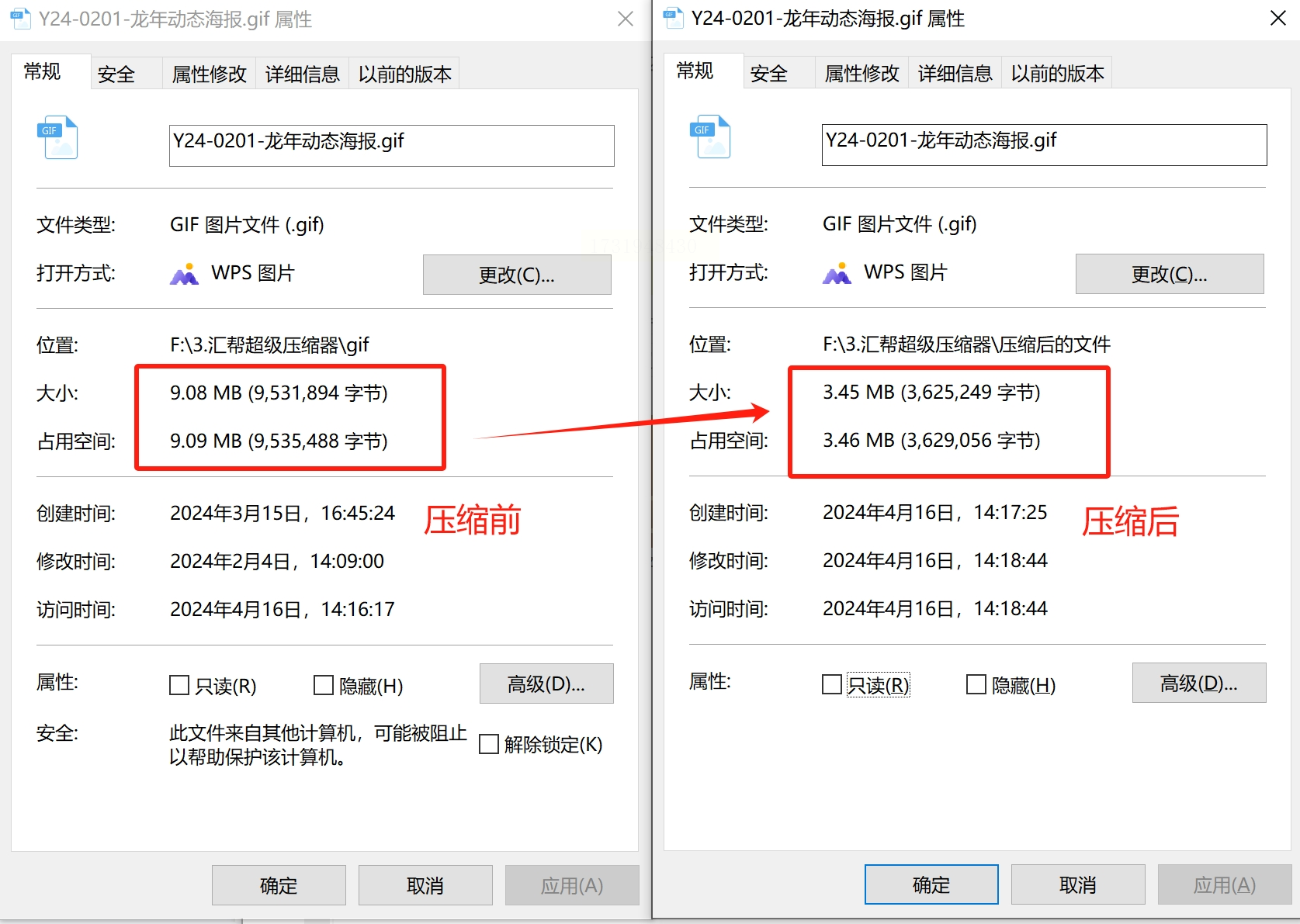
工具二:GIF Brewery
这是一款专为GIF动画设计的软件,提供了丰富的编辑和压缩功能。它能够让你轻松调整GIF的帧率、尺寸和颜色数量,以达到最佳的压缩效果。具体的压缩步骤如下:
1、将软件打开,导入需要压缩的GIF文件;
2、在编辑界面中,调整GIF的帧率、尺寸和颜色数量等参数,选择适合的压缩级别;
3、点击“保存”按钮,输出压缩后的GIF文件就可以啦。
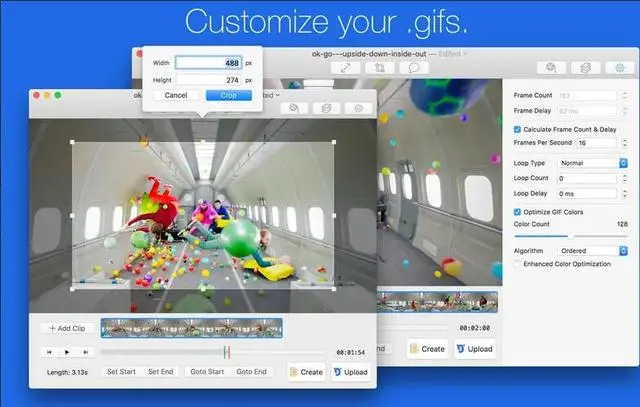
工具三:Online GIF Resizer
这是一款在线GIF压缩工具,界面简洁,操作简便。它可以做到调整GIF的尺寸和压缩质量,以满足不同的需求。具体操作步骤如下:
1、在浏览器中进入该网站,点击“选择文件”按钮,上传需要压缩的GIF文件;
2、在界面上调整GIF的尺寸和压缩质量;
3、击“下载”按钮,保存压缩后的GIF文件就可以啦。
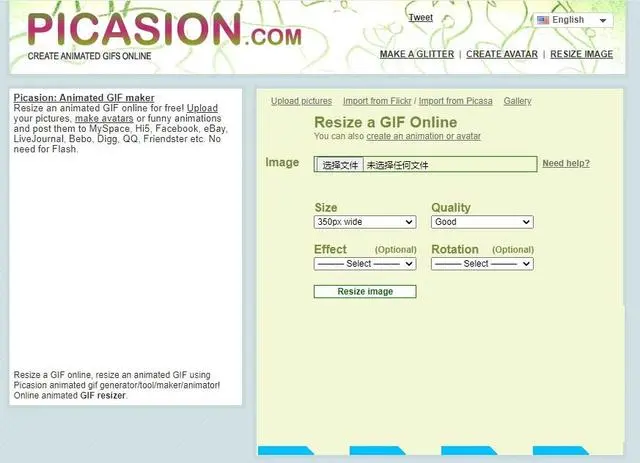
在数字化时代,高效的网络传输、优良的用户体验和安全性保障成为首要关注点。 GIF压缩是减小图片大小、提升加载速度的关键一步。以下几点需要牢记:
1. 平衡画质与文件大小:在压缩过程中,需要根据实际需求调整压缩参数,找到平衡点。过度压缩会导致画质严重受损。
2. 选择合适的压缩工具:不同的压缩工具有各自的优缺点。在选择工具时,应根据自己的需求和实际情况进行评估,并使用可靠、专业的工具。
3. 保持动画效果流畅性:对于含有动画效果的GIF图片,在压缩过程中,需要特别注意保持动画的连贯性。如果压缩导致动画出现卡顿或掉帧现象,将严重影响用户的观看体验。
通过牢记上述几点,我们可以在保证图片质量的前提下减小文件大小、提升加载速度和用户体验同时加强信息保护的安全性。
如果想要深入了解我们的产品,请到 汇帮科技官网 中了解更多产品信息!
没有找到您需要的答案?
不着急,我们有专业的在线客服为您解答!

请扫描客服二维码